

A maneira mais fácil de garantir que você está usando a conta correta é abrir uma janela anônima do navegador, e ir para o site https://pay.google.com. Depois é só fazer o login com a conta que foi convidada.

É possível que sua conta do Google tenha acesso a mais de um perfil de pagamento, por isso é importante verificar que você está carregando crédito na conta certa.
![]()
Para verificar, olhe na lista de seleção que fica no alto na direita da página, e verifique que você está com o perfil correto selecionado.


Após verificar que você está no perfil correto, clique em "Gerenciar" na caixa que tem o ícone do Google Ads, conforme exemplo abaixo.

Nessa página você já pode verificar o saldo do crédito para as campanhas do Google Ads. Para cadastrar um cartão de crédito, clique no botão "Adicionar forma de pagamento".

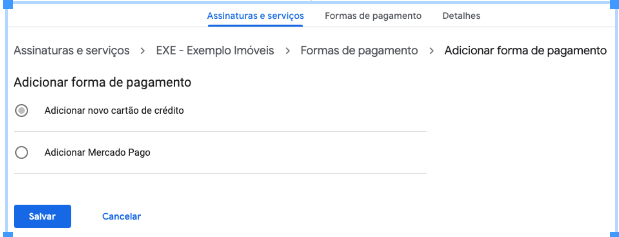
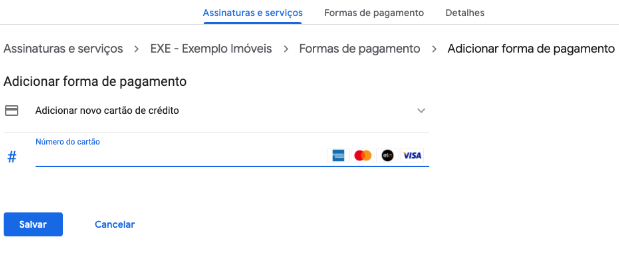
Preencha os dados do cartão de crédito e clique em "Salvar".
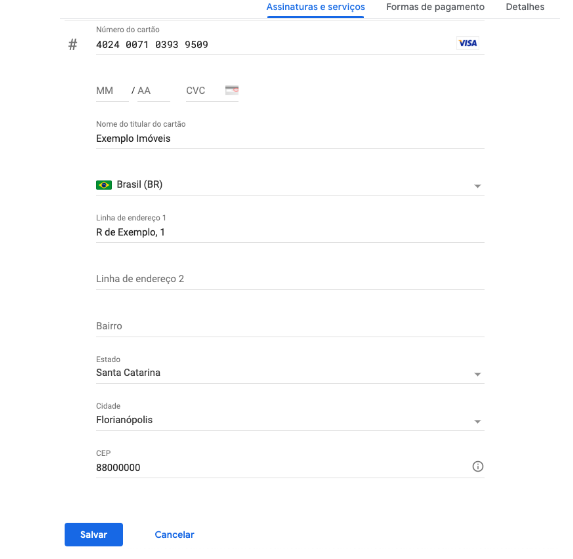
Na página do perfil do pagamento irão aparecer os dados do cartão, conforme exemplo abaixo.

Parabéns! O seu cartão de crédito já está cadastrado!
